Manual de utilizare Keynote pentru iPhone
- Bun venit
- Noutăți în Keynote 14.2
-
- Introducere în Keynote
- Introducere în imagini, diagrame și alte obiecte
- Crearea unei prezentări
- Alegerea modului de a naviga în prezentare
- Deschiderea unei prezentări
- Salvarea și denumirea unei prezentări
- Găsirea unei prezentări
- Tipărirea unei prezentări
- Copierea textului și a obiectelor între aplicații
- Gesturi de bază pentru ecranul tactil
- Crearea unei prezentări utilizând VoiceOver
-
- Adăugarea sau ștergerea diapozitivelor
- Adăugarea și vizualizarea notelor de prezentator
- Modificarea dimensiunii diapozitivului
- Schimbarea fundalului unui diapozitiv
- Adăugarea unei borduri în jurul unui diapozitiv
- Afișarea sau ascunderea substituenților de text
- Afișarea sau ascunderea numerotării diapozitivelor
- Aplicarea unui aranjament de diapozitiv
- Adăugarea și editarea aranjamentelor de diapozitive
- Modificarea unei teme
-
- Schimbarea transparenței unui obiect
- Umplerea formelor și a casetelor de text cu o culoare sau imagine
- Adăugarea unei borduri la un obiect
- Adăugarea unei legende sau a unui titlu
- Adăugarea unei reflexii sau umbre
- Utilizarea stilurilor de obiect
- Redimensionarea, rotirea și întoarcerea obiectelor
- Adăugarea obiectelor cu link pentru a face prezentarea interactivă
-
- Trimiterea unei prezentări
- Introducere în colaborare
- Invitarea altor persoane să colaboreze
- Colaborarea la o prezentare partajată
- Aflarea celor mai recente activități dintr‑o prezentare partajată
- Schimbarea configurărilor unei prezentări partajate
- Oprirea partajării unei prezentări
- Dosarele partajate și colaborarea
- Utilizarea serviciului Box pentru colaborare
- Crearea unui GIF animat
- Postarea unei prezentări într-un blog
- Copyright
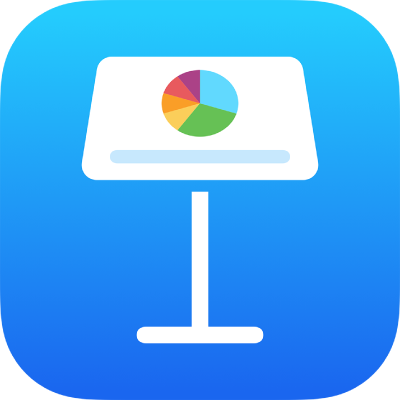
Salvarea și denumirea unui prezentări Keynote pe iPhone
Keynote vă salvează automat prezentarea în timp ce lucrați și îi dă un nume implicit. Puteți redenumi în orice moment prezentarea sau puteți crea o copie a sa, cu un alt nume.
Redenumirea unei prezentări
Deschideți prezentarea pe care doriți să o redenumiți.
Apăsați pe
 în bara de instrumente, apăsați pe Opțiuni prezentare, apoi pe Redenumiți.
în bara de instrumente, apăsați pe Opțiuni prezentare, apoi pe Redenumiți.Introduceți un nume nou, apoi apăsați pe OK.
Pentru a șterge rapid numele curent, apăsați pe
 în câmpul de text.
în câmpul de text.
Salvarea unei copii a unei prezentări
Deschideți Keynote și, dacă o prezentare este deja deschisă, apăsați
 în colțul din stânga sus pentru a vedea toate prezentările.
în colțul din stânga sus pentru a vedea toate prezentările.Țineți apăsată miniatura prezentării, ridicați degetul, apoi apăsați Duplică.
Duplicatul apare cu un număr adăugat la numele său.
Dacă nu vedeți prezentarea pe care doriți să o copiați, încercați să o căutați sau apăsați pe Explorează, Partajate sau Recente în partea de jos a ecranului. Consultați Găsirea unei prezentări.